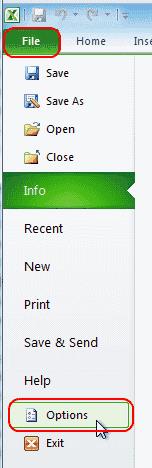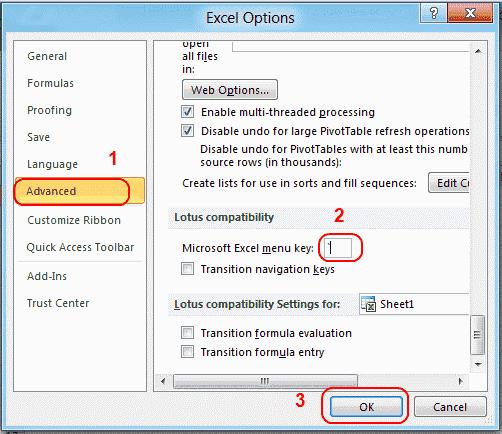Pagal numatytuosius nustatymus pasvirojo brūkšnio (/) klavišas veikia kaip nuoroda į Excel meniu juostą. Štai kaip tai išjungti, kad galėtumėte naudoti pasvirąjį brūkšnį „Microsoft Excel 2016“ skaičiuoklėje.
Norėdami įgalinti Excel galimybę skaičiuoklėje naudoti pasvirąjį brūkšnį, atlikite šiuos veiksmus.
Pasirinkite „ Failas “ > „ Parinktys “.
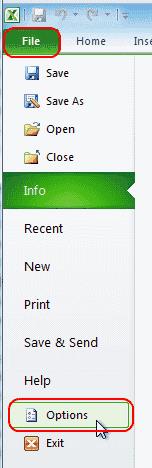
Pasirinkite „ Advanced “, tada slinkite žemyn, kol pamatysite skyrių „ Lotus suderinamumas “.
Lauke „ Microsoft Office Excel“ meniu klavišas: pakeiskite pasvirąjį brūkšnį simboliu, kurio dažnai nenaudojate, pvz., tildė (~) arba gilus kirtis (`), tada pasirinkite „ OK “.
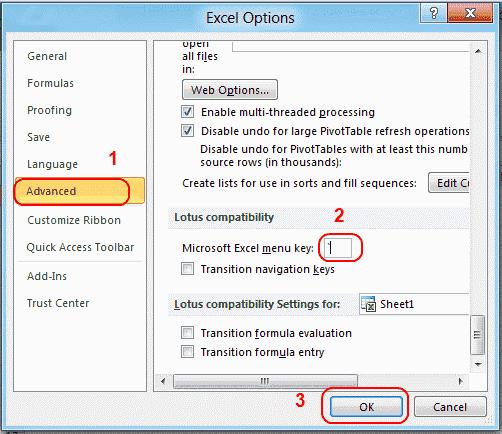
Taip pasvirąjį brūkšnį bus galima įvesti „Excel“ skaičiuoklėje. Tačiau jūsų nustatytas naujas simbolis nebebus galimas įvesti. Taip pat galite palikti lauką tuščią, jei nenorite turėti Lotus rakto.